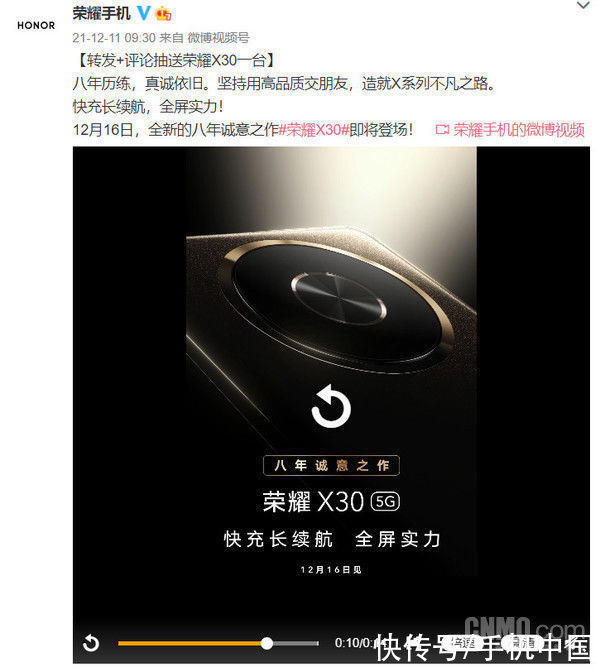Windows 8是美国微软开发的新一代操作系统,Windows 8共有4个发行版本,分别面向不同用户和设备 。于2012年10月26日发布 。微软在Windows 8操作系统上对界面做了相当大的调整 。取消了经典主题以及Windows 7和Vista的Aero效果,加入了ModernUI,和Windows传统界面并存 。同时Windows徽标大幅简化,以反映新的Modern UI风格 。前身旗形标志转化成梯形 。一般情况,win8系统每次开机宽带都要输入密码,非常麻烦,用户询问小编进行宽带连接时能否让系统记住账号和密码,这样就不用每次开关机连接网络时都要重新输入账号和密码 。方法当然是的,大家只要参考下面小编介绍的方法操作,win8系统开机就会自动记录宽带账号和密码了 。感兴趣的用户一起看看吧 。
【win8系统自动记录宽带连接账号与密码开机后不用输入密码的办法】推荐:Win8系统如何创建宽带连接
1、鼠标放在电脑右下角的网络连接图标上,右击在出现的功能选项中选择打开网络和共享中心;

文章插图
2、在更改网络设置中选择设置新的连接或网络;

文章插图
3、在出现的选择框中选择连接到internet;

文章插图
4、在连接到internet中选择设置新连接;

文章插图
5、继续选择框,点击【是,选择现有连接】,接着点击下一步;

文章插图
6、直接点击 宽带(pppoE)(R) ;

文章插图
7、在相应的框里输入用户名和密码,最后选择记住密码就OK了,下次直接连接接可以了 。

文章插图
按照上述方法设置之后,以后win8系统开机便会自动连接宽带上网了,非常方便,感兴趣或有需要的用户可以动手设置!
推荐阅读
- win8.1系统下运用新浪邮箱发送邮件的办法
- Win8/Win 8专业版升级包与媒体中心升级包将不再销售
- windows8系统任务栏音量图标消失不见了怎样处理
- Windows8.1系统如何运用IE跟踪保护技巧删除页面广告
- win8系统自动打开用户账户控制的办法【图文详细教程】
- windows8.1系统应用商店出现闪退/自动最小化怎样办
- windwos8系统桌面图标太含糊如何变清晰
- windows8系统怎样删除云同步资料
- win8.1系统运行绿色软件提示“出错:拒绝访问”的处理办法